安装
MariaDB 10.4:
OS: CentOS7.3最小化安装(不带图形化),安装完毕之后禁用SELinux、关闭防火墙。
安装常用软件:vim、wget、bash-completion、net-tools
确保机器联网。(网络模式切换为NAT模式)


确认禁用selinux,关闭防火墙之后就可以写yum源

 之后清除一下yum缓存,(yum clean all)
之后清除一下yum缓存,(yum clean all)
安装

建议在安装之前ping一下百度啥的,以防安装失败
至此安装完成
启动

检查是否启动成功,如果端口处于“listen”状态,说明启动成功了
 设置初始安全
设置初始安全

键入命令之后可以设置一系列安全措施,可根据自身需求设置
验证登录

成功登录之后键入\q退出
登录后修改密码
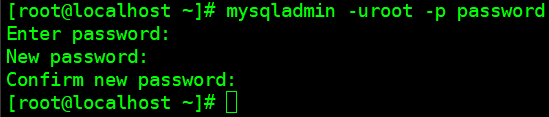
重置密码
停止数据库

启动时加上–skip-grant-tables 跳过权限表

在另一个终端登录数据库

刷新权限

修改密码

验证:
安装psmisc之后强制停止数据库程序

随后用正常方式启动数据库,验证设置的新密码是否起效
登录
[root@kongd ~]# mysql -u root -p123456 -D mysql -h localhost
-u:用户名
-p:密码,注意-p和密码不能有空格
-D:数据库名
-h:主机
windows下可以用远程登录的客户端(GUI)
1、Navicat for MySQL
授权一个用户:grant all on . to admin@’%’ identified by ‘123456’;
2、SQLyog
以下是SQLyog远程登录的方法
(1)先在本地登录数据库开放权限
 (2)用SQLyog建立连接
(2)用SQLyog建立连接
 支持中文
支持中文
(1)修改SQL配置文件


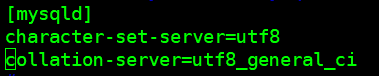
(2)设置客户端默认字符集


(3)重启服务并验证

重启之后登录数据库

修改成功
使用SQL命令管理数据库
(1)数据库管理命令
查看数据库:MariaDB [(none)]> show databases;
查看当前库:MariaDB [(none)]> select database();
查看当前用户:MariaDB [(none)]> select user();
调用OS命令(查看时间):system date(命令前加system)
创建数据库:CREATE DATABASE IF NOT EXISTS dbname;
切换数据库:USE dbname
删除数据库:慎用!!! DROP DATABASE IF EXISTS dbname;
(2)数据表结构管理
创建表:CREATE TABLE
查看表:SHOW TABLES;
查询指定数据库的表:SHOW TABLES FROM mysql;
查看建表语句:SHOW CREATE TABLE db1.tb1;
表结构:DESCRIBE dbname.tablename;
删除表:DROP TABLE dbname.tablename;
更改表名:
alter table db2 rename to tb2;
rename table tb2 to t2;
(3)记录的增删改查
插入数据:
insert into score values(20190001,‘张三’);
insert into score(name) values(‘张华’),(“李四”),(“王五”),(“王明”),(“王刚”);
查询所有:MariaDB [student]> select * from score;
查询姓王的:
MariaDB [student]> select * from score
-> where name like ‘王%’;
正则:PMariaDB [student]> select * from score where name regexp “^王”;
更新
MariaDB [student]> update score
-> set name=“张三丰”
-> where name=“张三”;
删除:delete from 【删除表中指定内容,如果没有where将表中所有数据删除】
MariaDB [student]> delete from score
-> where id=20190006;
快速删除表中所有内容,保留表结构:
TRUNCATE TABLE tb_name;
9、用户及权限
创建用户:create user 用户名@来源 identified by ‘密码’;
来源地址:
localhost --本机
192.168.150.% --网段
% --所有
授权:grant 权限列表 on 数据库名.表名 to 用户名@来源;
以上两条命令可以合二为一。
grant 权限列表 on 数据库名.表名 to 用户名@来源 identified by ‘密码’;
收回:revoke 权限列表 on 数据库名.表名 from 用户名@来源;
查看:show grants for 用户名@来源;
删除用户:DROP USER ‘jeffrey’@‘localhost’;
使用mysqldump备份
备份所有库:[root@kongd ~]# mysqldump -uroot -p -A -B > all.db.sql
备份student库:mysqldump -uroot -p -B student > student.sql
备份表:mysqldump -uroot -p student score > student_score.sql
恢复:
方法1: mysql -uroot -p < 备份文件
方法2:进入数据库 source 备份文件





















 431
431











 被折叠的 条评论
为什么被折叠?
被折叠的 条评论
为什么被折叠?








